Kinderen zijn natuurlijk helemaal verzot op de iPad. Maar uren van gebruik is waarschijnlijk niet de bedoeling.
Ik heb al eens besproken hoe je er voor kunt zorgen dat er maar één app in gebruik wordt genomen; 'Nog maar in één app kunnen werken (en beperkt).
Maar een timer heb ik nog nooit genoemd, terwijl dat ook gewoon mogelijk is binnen iOS.
Waarschijnlijk is het daarna ook de bedoeling dat je kind niet gewoon weer de iPad aan doet en weer verder gaat.
Dus; eerst zul je je lockscreen moeten activeren;
- Instellingen
- Algemeen
- Codeslot
- 'Zet code aan'
- Voer je code twee keer in!
- Als het goed is heb je dit nu ingesteld, check wel dat de onderste optie NIET aan staat! 'Wis gegevens' zorgt er anders voor dat je iPad wordt gewist als de kleine 10x een verkeerde code heeft ingevoerd! En dat risico wil je zeker niet nemen.
Nu is het tijd om dan je timer in te stellen!
- Open de 'Klok' app
- In onderste balk, kies 'Timer'
- Onder de timer zie je een Muzieknoot, klik daar op
- Scroll helemaal naar onderen en selecteer 'Stop afspelen'
- En stel nu de tijd in en druk op 'Start'
Na de tijdsperiode gaat je iPad automatisch naar de Lockscreen……en moet er eerst worden 'ingelogd' om weer verder te kunnen.
Zeker: als je kind je code kent, is het een makkie om weer verder te gaan.
Ook; als ze de timer stopzetten of pauzeren…., tja, dan hebben ze het ook omzeilt.
Maar in combinatie met de beperking van werken in één app, heb je toch een bijna 'waterdicht' systeem, mits je kind je code niet kent!
Wil je toch geen gebruik maken van de timer die iOS biedt, dan kun je naar een commerciële oplossing kijken, waarbij Kaboom Timer (89 cent) wel hele goede waarderingen krijgt.
Alleen; nu gaat de iPad niet naar Lockscreen, maar blijft de app je kind lastig vallen met pop-ups.
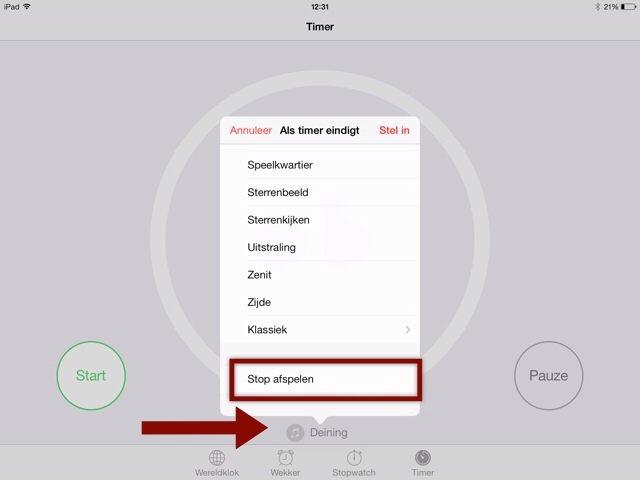



Meest Recente Reacties
"Bij mij verdween het 🎧 teken toen ik de Bluetooth..."
"Hey Buy all styles of Oakley &..."
"Ik heb op mijn iPad mini 4 per ongeluk de..."
"Hey Sjeltur, bedankt voor de review...."
"Super tip, maar als ik de video vervolgens wil..."